دوربری مو در تصاویر پیچیده
۳ خرداد ۱۴۰۳
ارسال شده توسط maryam.zn.71
2.3k بازدید
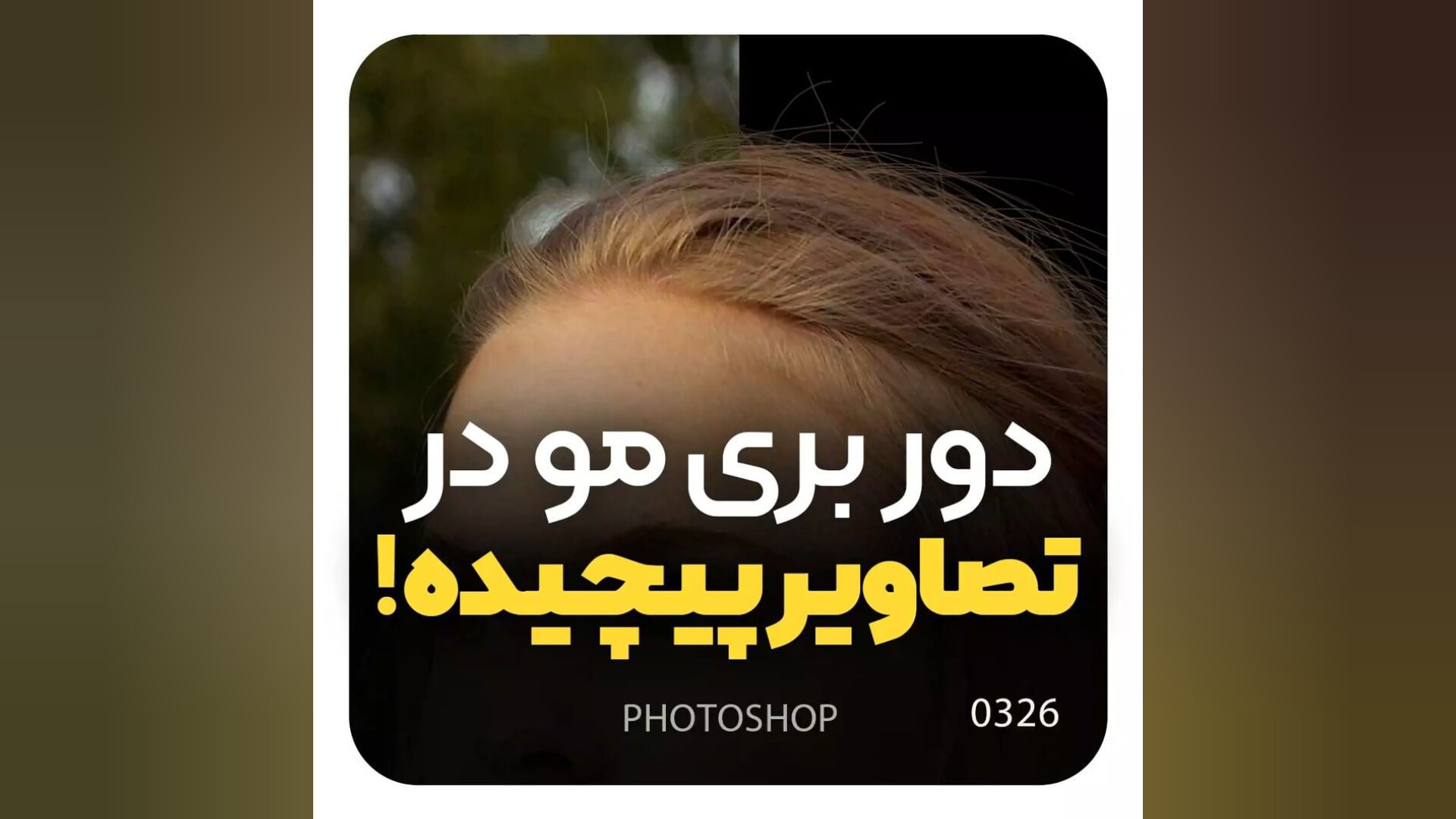
یکی از سخت ترین دوربری ها، دوربری مو و آبجکت های پشمی است. برای دوربری این سوژه ها روش زیاد هست.
اگر بک گراند سوژه و تصویرتان شلوغ و غیر تک رنگ بود هیچ کدام از این روش ها جواب نمیدهد به جز روشی که در این مقاله با هم یاد میگیریم پس با کافه آرتک همراه باشید.
مراحل کار به ترتیب زیر میباشد:
- عکس مورد نظر خود را در نرمافزار فتوشاپ باز کنید.
- سوژه را با هر روشی که دوست دارید سلکت و انتخاب کنید.
- در این آموزش ما از منوی سلکت (Select) گزینه سابجکت (Subject) را برای اینکار انتخاب کردیم.
- کلیدهای ترکیبی آلت و کنترل و آر (Alt + Ctrl + R) را فشار دهید.
- با انجام مرحله قبل بخش سلکت اند مسک (Select and Mask) باز میشود.
- اکنون با ابزار Refine Edge تا حدی که سوژه تخریب نشود لبه های موها را بهتر میکنید.
- قسمت هایی که خیلی خراب هست را با ابزار براش (Brush Tool) و نگه داشتن کلید آلت (Alt) پاک و در مرحله بعدی با رسم مو آن را اصلاح کنید.
- در این پنجره حالت Output to را روی New Layer with Layer Mask بگذارید و اوکی (Ok) را انتخاب کنید.
- در پنل لایه ها زیر لایه سوژه یک سالید کالر (Solid Color) مشکی بسازید.
- با کلیدهای ترکیبی کنترل (Ctrl) و شیفت (Shift) و N یک لایه جدید بسازید.
- ابزار براش (Brush Tool) را انتخاب کنید.
- براش مو را انتخاب کنید (میتوانیداز کانال کافه آرتک در تلگرام و یا از گوگل فایل براش مو را دانلود کنید و به فتوشاپ اضافه کنید)
- مقدار فلو (Flow) را کمتر کنید و با نگه داشتن کلید آلت (Alt) از قسمت های مختلف مو نمونه رنگی بگیرید و با این براش اعمال کنید.
- سعی کنید موهایی که رسم میکنید به شکل و فُرم موهایی باشند که در عکس اصلی بودند.
- قسمت هایی هم که نیاز شد میتوانید از براش تک مو استفاده کنید که طبیعی تر بشود.
هر چقدر شما با دقت تر و با حوصله تر مراحل بالا را انجام بدهید در نهایت یک کار تمیز و طبیعی تری دارید.
مدرس : جواد نبوی








دیدگاهتان را بنویسید